- Συγγραφέας Abigail Brown [email protected].
- Public 2023-12-17 06:44.
- Τελευταία τροποποίηση 2025-01-24 12:07.
Χρησιμοποιώντας μερικές λειτουργίες, μπορείτε να δημιουργήσετε έναν κύλινδρο ζαριών που εμφανίζει γραφικά ένα ζευγάρι ζάρια στο φύλλο εργασίας σας.
Κάθε μήτρα εμφανίζει έναν τυχαίο αριθμό που δημιουργείται από τη συνάρτηση RANDBETWEEN. Οι κουκκίδες στις όψεις του καλουπιού χρησιμοποιούν τη γραμματοσειρά Wingdings και έναν συνδυασμό των συναρτήσεων AND, IF και OR όταν εμφανίζονται κουκκίδες σε κάθε κελί.
Ανάλογα με τους τυχαίους αριθμούς που δημιουργεί η συνάρτηση RANDBETWEEN, θα εμφανιστούν τελείες στα κατάλληλα κελιά του φύλλου εργασίας. Τα ζάρια μπορούν να ρίξουν ξανά επανειλημμένα υπολογίζοντας εκ νέου το φύλλο εργασίας.
Αυτές οι οδηγίες ισχύουν για το Excel για Microsoft 365, Excel 2019, 2016, 2013 και 2010.
Χτίζοντας τα ζάρια
Πρώτον, πρέπει να εφαρμόσετε μερικές τεχνικές μορφοποίησης για να εμφανίσετε τα ζάρια σε ένα φύλλο εργασίας του Excel. Αυτά περιλαμβάνουν αλλαγή του μεγέθους και της στοίχισης κελιών, καθώς και του τύπου και του μεγέθους γραμματοσειράς.
-
Ανοίξτε ένα κενό φύλλο εργασίας στο Excel και επιλέξτε κελιά D1 έως J3.

Image -
Επιλέξτε Μορφή στην ομάδα Κελιά της καρτέλας Αρχική σελίδα.

Image -
Επιλέξτε Ύψος σειράς και εισαγάγετε 24,75. Επιλέξτε Πλάτος στήλης και πληκτρολογήστε 5.

Image -
Επιλέξτε Μορφοποίηση κελιών στο κάτω μέρος του αναπτυσσόμενου μενού Μορφή και μεταβείτε στο Στοίχισηκαρτέλα. Ορίστε την Οριζόντια στοίχιση κελιών και την Κάθετη στοίχιση κελιών σε κέντρο και επιλέξτε OK.

Image -
Επιλέξτε Wingdings στη λίστα Font και ορίστε το Μέγεθος γραμματοσειράς σε36.

Image -
Επιλέξτε κελιά D1 έως F3.

Image -
Κάντε δεξί κλικ στα επιλεγμένα κελιά και επιλέξτε Μορφοποίηση κελιών. Μεταβείτε στην καρτέλα Γέμισμα και επιλέξτε Μπλε για το χρώμα φόντου. Επιλέξτε OK για να εφαρμόσετε το χρώμα και να κλείσετε το πλαίσιο διαλόγου.

Image -
Επιλέξτε κελιά H1 έως J3.

Image -
Κάντε δεξί κλικ στα επιλεγμένα κελιά και επιλέξτε Μορφοποίηση κελιών. Μεταβείτε στην καρτέλα Γέμισμα και επιλέξτε Κόκκινο για το χρώμα φόντου. Επιλέξτε OK για να εφαρμόσετε το χρώμα και να κλείσετε το πλαίσιο διαλόγου.

Image
Προσθήκη της συνάρτησης RANDBETWEEN
Μόλις ολοκληρώσετε τη μορφοποίηση των κελιών, πρέπει να εισαγάγετε τη συνάρτηση RANDBETWEEN σε δύο κελιά για να δημιουργήσετε τους τυχαίους αριθμούς που εμφανίζονται στα ζάρια ως τελείες.
-
Επιλέξτε κελί E5 κάτω από το Blue die.

Image -
Επιλέξτε την καρτέλα Formulas.

Image -
Επιλέξτε Math & Trig από την ομάδα Function Library.

Image -
Επιλέξτε RANDBETWEEN στη λίστα για να εμφανιστεί το πλαίσιο διαλόγου συνάρτησης.

Image -
Εισαγάγετε 1 στο πεδίο Κάτω και 6 στο Κορυφαίο πεδίο.

Image -
Επιλέξτε OK. Ένας τυχαίος αριθμός μεταξύ 1 και 6 θα εμφανιστεί στο κελί E5.

Image -
Εισαγάγετε τον ίδιο τύπο στο κελί I5. Ένας τυχαίος αριθμός μεταξύ 1 και 6 θα εμφανιστεί στο κελί I5.

Image
Οι συναρτήσεις πίσω από τις τελείες
Για να δημιουργήσετε τον σωστό αριθμό κουκκίδων, πρέπει να χρησιμοποιήσετε τη συνάρτηση IF στα κελιά D1 έως D3, E2 και F1 έως F3 στο πρώτο ζάρι και στα κελιά H1 έως H3, I2 και J1 έως J3 στο δεύτερο. Ορισμένα από τα κελιά περιλαμβάνουν επίσης τη συνάρτηση AND ή OR.
Πληκτρολογήστε ή επικολλήστε τους παρακάτω τύπους στη γραμμή τύπων, όχι απευθείας στο κελί, καθώς αυτό θα χαλάσει τη μορφοποίηση του κελιού.
-
Σε κελιά D1 και F1, πληκτρολογήστε την ακόλουθη συνάρτηση:
=IF(AND(E5>=2, E5<=6), "l", "")
Αυτή η συνάρτηση ελέγχει εάν ο τυχαίος αριθμός στο κελί E5 είναι μεταξύ 2 και 6. Εάν ναι, η συνάρτηση τοποθετεί ένα πεζό L στα κελιά D1 και F1, που είναι μια τελεία στη γραμματοσειρά Wingdings. Εάν όχι, αφήνει τα κελιά κενά. Για να λάβετε το ίδιο αποτέλεσμα για τη δεύτερη μήτρα, πληκτρολογήστε την ακόλουθη συνάρτηση στα κελιά H1 και J1:
=IF(AND(I5>=2, I5<=6), "l", " ")

Image -
Σε κελιά D2 και F2, πληκτρολογήστε την ακόλουθη συνάρτηση:
=IF(E5=6, "l", " ")
Αυτή η συνάρτηση ελέγχει εάν ο τυχαίος αριθμός στο κελί E5 είναι ίσος με 6. αν ναι, τοποθετεί μια τελεία στα κελιά D2 και F2 Εάν όχι, αφήνει το κελί κενό. Για να λάβετε το ίδιο αποτέλεσμα για τη δεύτερη μήτρα, πληκτρολογήστε την ακόλουθη συνάρτηση στα κελιά H2 και J2:
=IF(I5=6, "l", " ")

Image -
Σε κελιά D3 και F3, πληκτρολογήστε την ακόλουθη συνάρτηση:
=IF(AND(E5>=4, E5<=6), "l", " ")
Αυτή η συνάρτηση ελέγχει εάν ο τυχαίος αριθμός στο κελί E5 είναι μεταξύ 4 και 6. Αν ναι, τοποθετεί μια τελεία στα κελιά D3 και F3 Αν όχι, αφήνει τα κελιά κενά. Για να λάβετε το ίδιο αποτέλεσμα για τη δεύτερη μήτρα, πληκτρολογήστε την ακόλουθη συνάρτηση στα κελιά H3 και J3:
=IF(AND(I5>=4, I5<=6), "l", " ")

Image -
Στο κελί E2, πληκτρολογήστε την ακόλουθη συνάρτηση:
=IF(OR(E5=1, E5=3, E5=5), "l", " ")
Αυτή η συνάρτηση ελέγχει εάν ο τυχαίος αριθμός στο κελί E5 είναι ίσος με 1, 3 ή 5. Εάν ναι, τοποθετεί ένα "l" στο κελί E2. Εάν όχι, αφήνει το κελί κενό. Για να λάβετε το ίδιο αποτέλεσμα για τη δεύτερη μήτρα, πληκτρολογήστε την ακόλουθη συνάρτηση στα κελιά I2:
=IF(OR(I5=1, I5=3, I5=5), "l", " ")
Rolling the Dice
Για να ρίξετε τα ζάρια, υπολογίστε ξανά το φύλλο εργασίας σας. Μπορείτε να επιλέξετε Υπολογισμός τώρα κάτω από την κορδέλα Formulas (το εικονίδιο που μοιάζει με αριθμομηχανή) ή μπορείτε να πατήσετε το F9κλειδί για να χρησιμοποιείτε μια έκδοση του Excel για υπολογιστή.
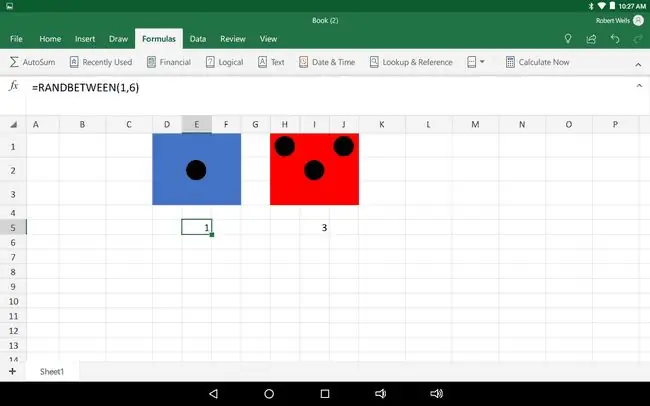
Ο
Επανυπολογισμός προκαλεί τις συναρτήσεις RANDBETWEEN στα κελιά E5 και I5 να δημιουργήσουν έναν άλλο τυχαίο αριθμό μεταξύ 1 και 6.
Απόκρυψη της συνάρτησης RANDBETWEEN
Μόλις ολοκληρωθούν τα ζάρια και έχουν δοκιμαστεί όλες οι λειτουργίες για να διασφαλιστεί ότι λειτουργούν σωστά, μπορείτε να αποκρύψετε τις RANDBETWEEN συναρτήσεις στα κελιά E5και I5 :
- Επιλέξτε κελιά E5 έως I5.
- Στην καρτέλα Home, αλλάξτε το χρώμα γραμματοσειράς αυτών των κελιών ώστε να ταιριάζει με το χρώμα φόντου, το οποίο, σε αυτήν την περίπτωση, είναι λευκό.






